怎么对word文档的行间距和字间距进行设定调整? 对word文档的行间距和字间距进行设定调整的方法
时间:2017-07-04 来源:互联网 浏览量:
今天给大家带来怎么对word文档的行间距和字间距进行设定调整?,对word文档的行间距和字间距进行设定调整的方法,让您轻松解决问题。
我这里介绍的是word2007文档的行间距和字间距的设定和调整,其它版本的也基本上类似。Word文档应该是现代人最长用的软件之一了,是微软推出的office系列中的一个非常经典的软件,办公必备。具体方法如下:
解决方法1:
1首先打开一个需要设定的Word文档。
接下来用光标选定一个需要设定行间距的段落,如果需要选定全部的段落,可以把光标放在一个段落的全面,双击一下就选定了。选定全文的话双击三就ok了。
选定之后右键单击,选定段落。
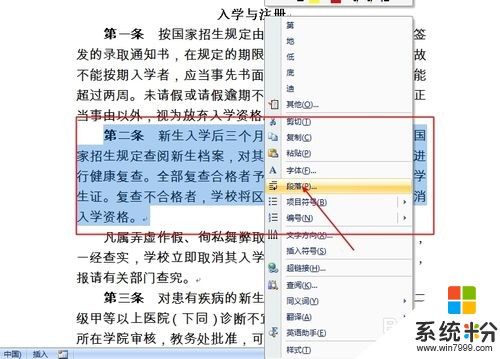 2
2接下来会弹出一个段落修改的窗口,这个修改只是修改选定了的段落内容哦。
看可以找到行距设置。
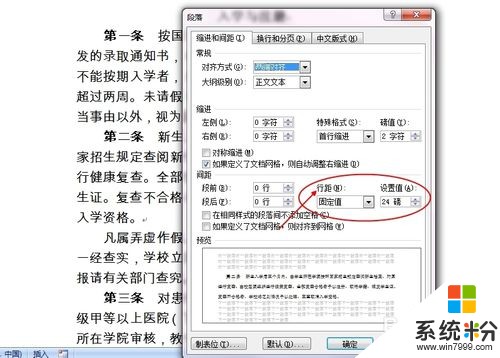 3
3行距设置有几种方式供您选择,您可以根据自己的需要进行选择,我这里选的是固定值。
在下面还能看到预览的效果。
设定好之后选择确定,文章的行间距就修改好了。
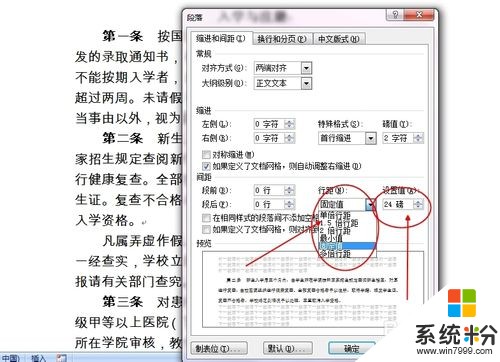
解决方法2:
1首先选择需要修改字间距的文字,如果需要全选或者是段落选择的话同上面介绍的方法是一样的。
选择好需要修改的字之后,右键单击,选择字体。
 2
2字体的修改框就弹出来了。
然后选择上面的“字符间距”。
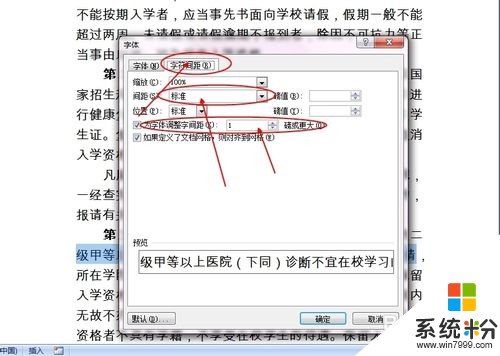 3
3您可以看到有很多方式进行字符的间距修改。
我一般使用的是标准修改。
选择加宽的话,设置的越大间距就越宽,选择紧缩的话,设置越大间距就越小。
您只要根据自己的需求进行设定就可以了。

以上就是怎么对word文档的行间距和字间距进行设定调整?,对word文档的行间距和字间距进行设定调整的方法教程,希望本文中能帮您解决问题。
我要分享:
电脑软件热门教程
- 1 查看iPhone电池的寿命方法 如何查看iPhone电池的寿命
- 2 联想a278t如何ROOT 一键ROOT的方法有哪些?
- 3 怎样更改电脑屏幕显示的文字大小 更改电脑屏幕显示的文字大小的方法
- 4怎样恢复u盘隐藏的文件 恢复u盘隐藏的文件夹的方法
- 5excel输入身份证号变成0怎么解决? excel输入数字乱码解决方法有哪些?
- 6怎么添加网络打印机到无线网络 如何添加网络打印机到无线网络 的方法
- 7怎样关闭路由器DHCP服务呢? 关闭路由器DHCP服务呢的方法?
- 8桌面图标怎么设置间距 桌面图标间距如何调整
- 9lol末日人机铁手难度怎么玩 如何玩末日人机铁手挑战
- 10全程杀毒只需七步骤解决电脑问题
